老板让我做甘特图,我不会,使用Excel,简单几步,就可以制作带有时间线的甘特图,轻松掌握项目进度,让人眼前一亮,下面我们一起看看怎么操作吧!
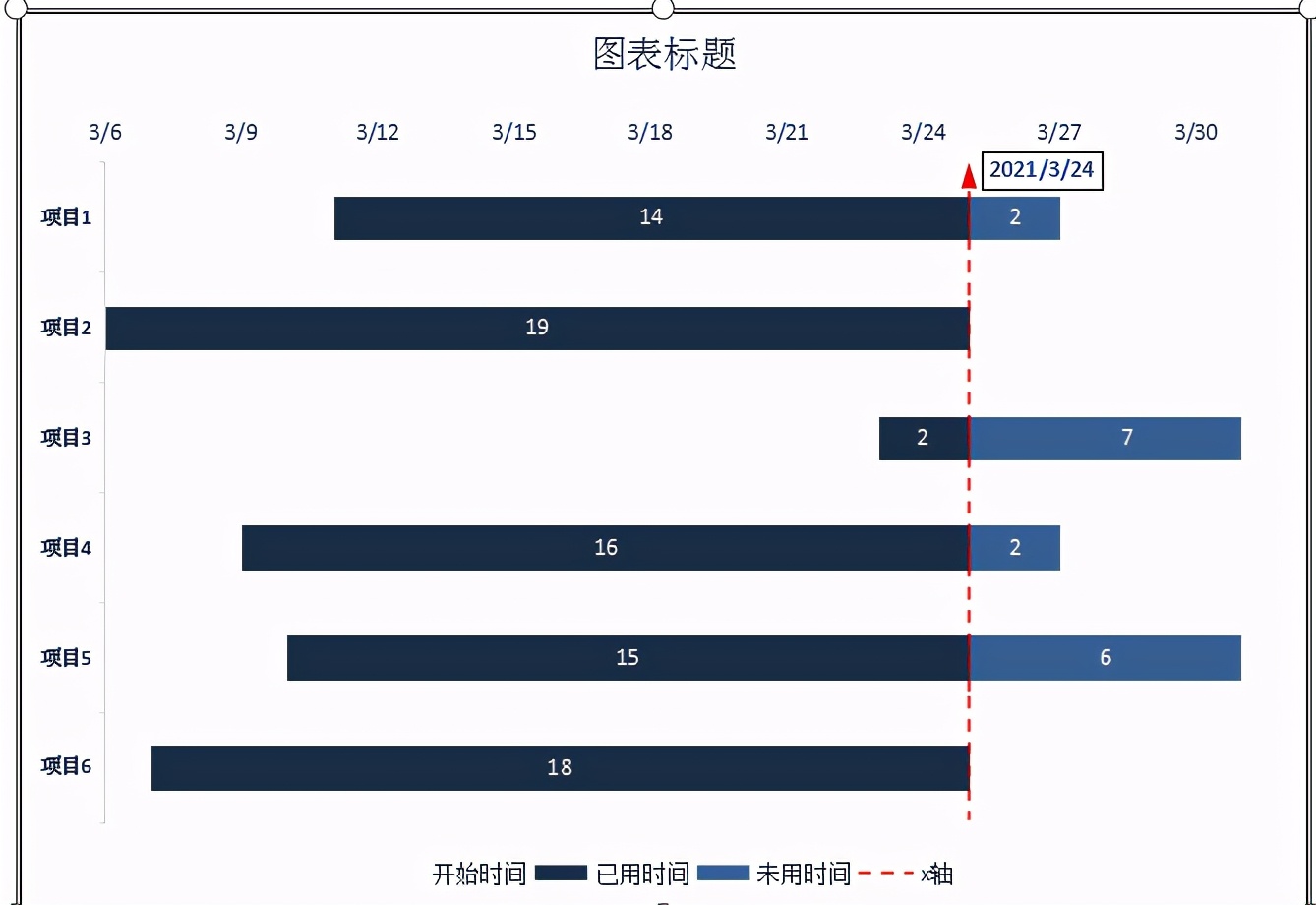
在原有数据基础上插入辅助列:”计划用时”,输入公式”=预计结束时间-开始时间”,”已用时间”,输入公式”=TODAY()-B2″,”未用时间”,输入公式”=IF(E2<=D2,D2-E2,””)。
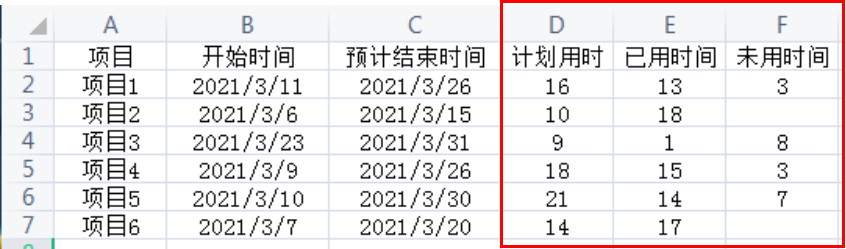
选中”计划用时””已用时间”,”未用时间”三列数据,插入—全部图表—堆积条形图。
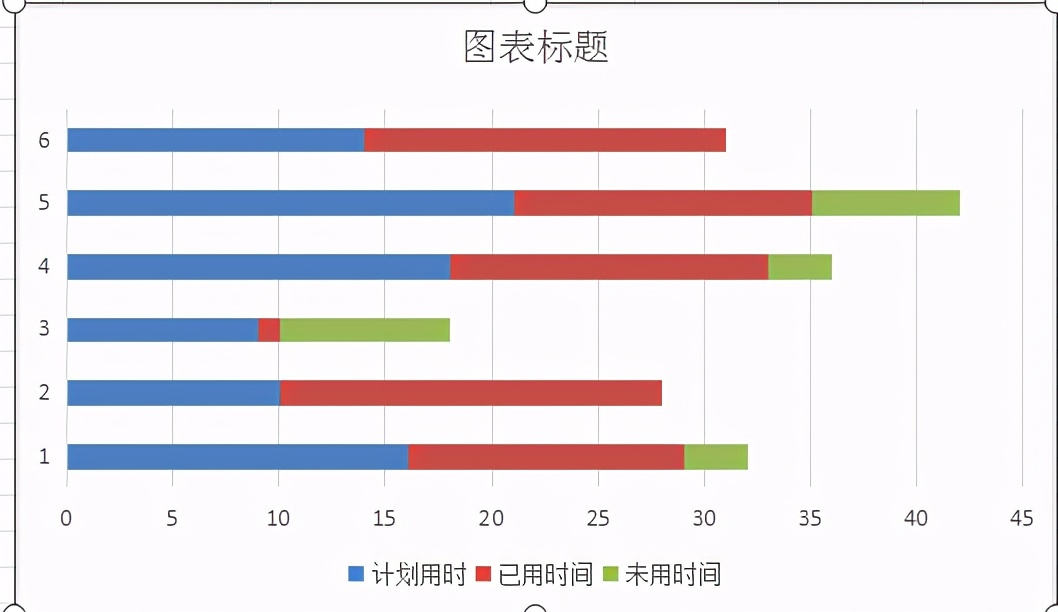
选中图表,右键—选择数据,选择”计划用时”系列,更改系列名称为”开始时间”,”系列值”选择开始时间下面的数据,更改类别,选择”项目”所在列区域。
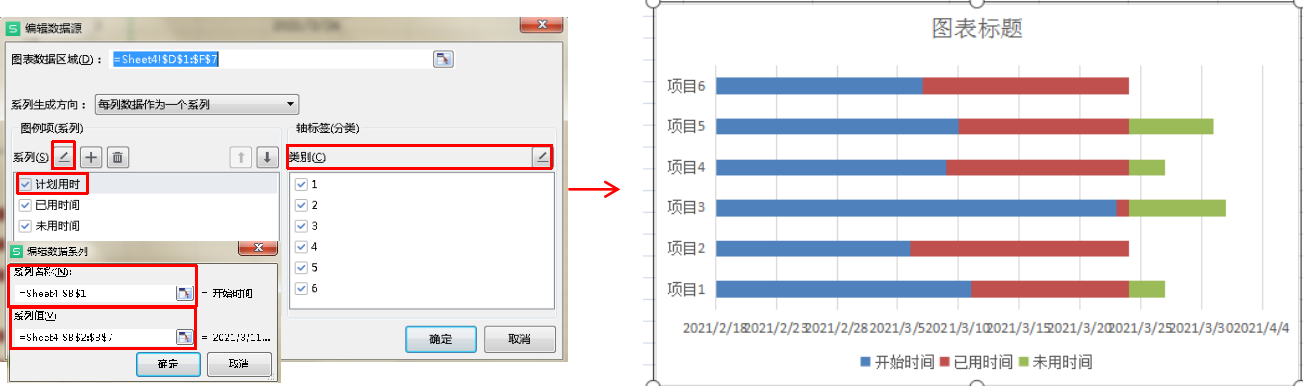
选择主纵坐标轴,快捷键”Ctrl+1″,坐标轴选项—逆序类别,选择次横坐标轴,选择”数字”类别”日期”,类型”3/7″。
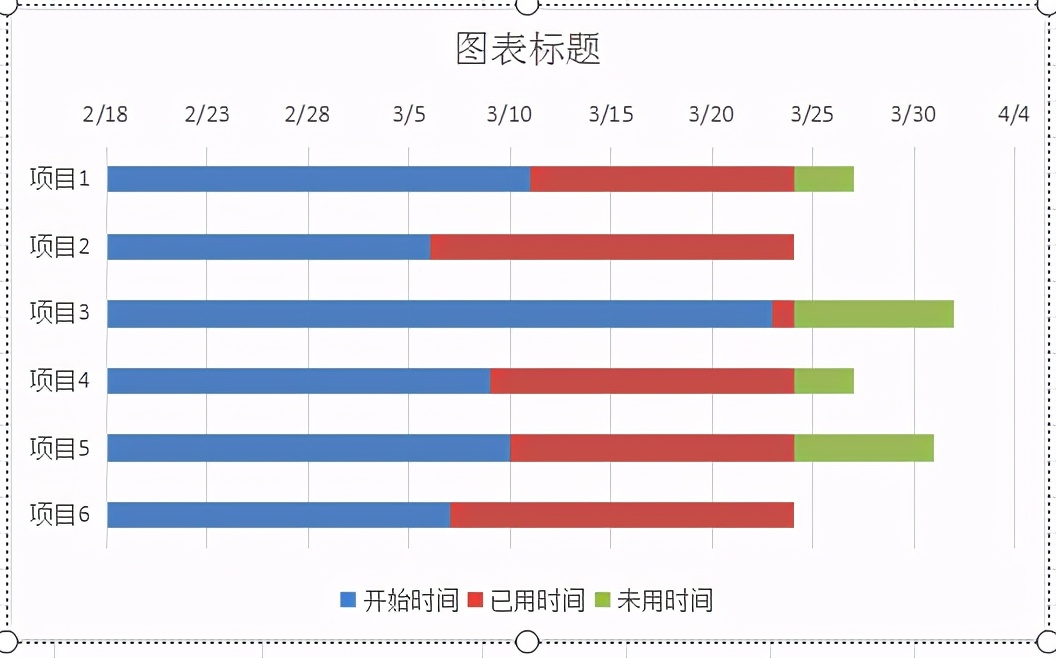
选中系列”开始时间”设置为”无填充”,”无轮廓”。
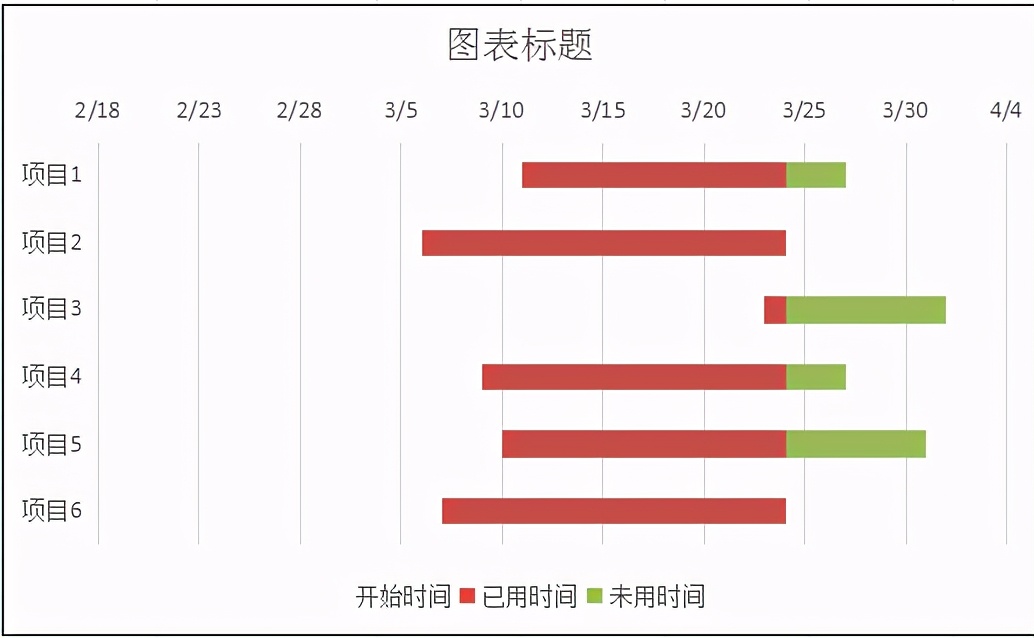
在空白区域输入X轴,输入公式”==TODAY(),Y轴,手动输入”1-6″。

删除垂直网格线,选中图表,右键选择数据,添加系列,系列名称”X轴”,系列值”X轴所在列数据”。
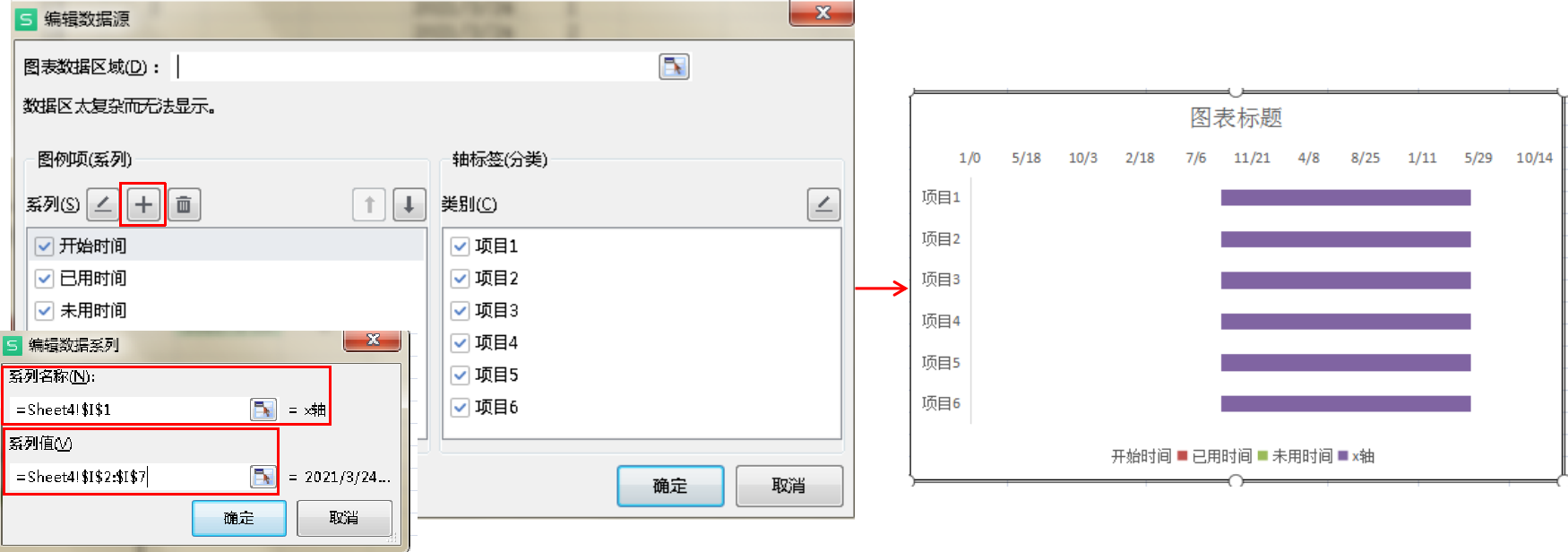
选中系列X轴,右键更改图表类型,X轴图表类型更改为”带有直线的散点图”。
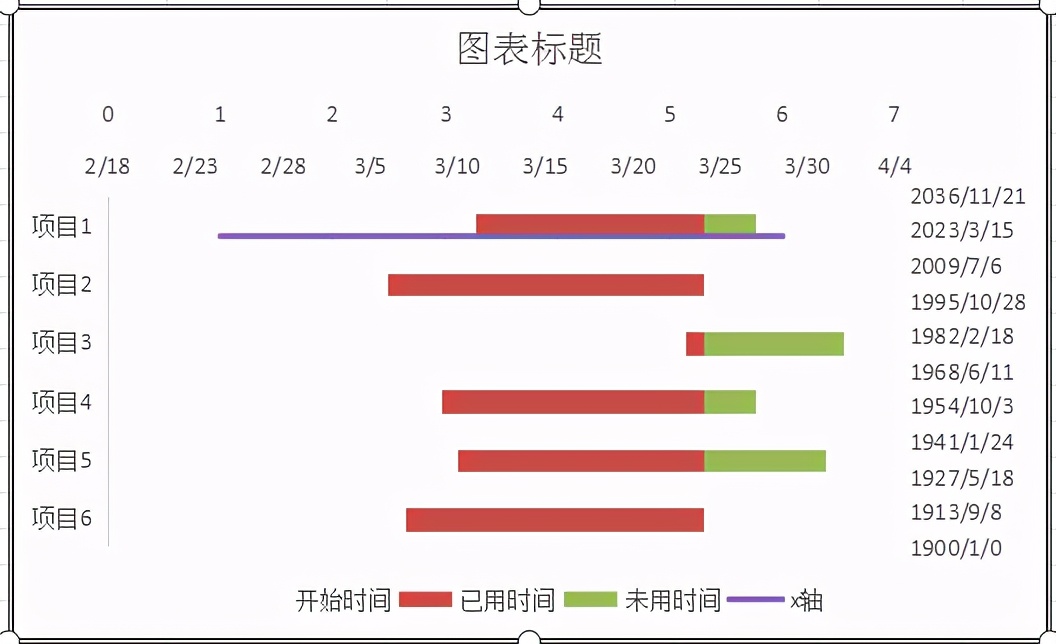
选中系列X轴,右键选择数据,选中X轴,编辑,X轴系列值”X轴所在列数据”,Y轴系列值”Y轴所在列数据”,删除次横坐标轴。
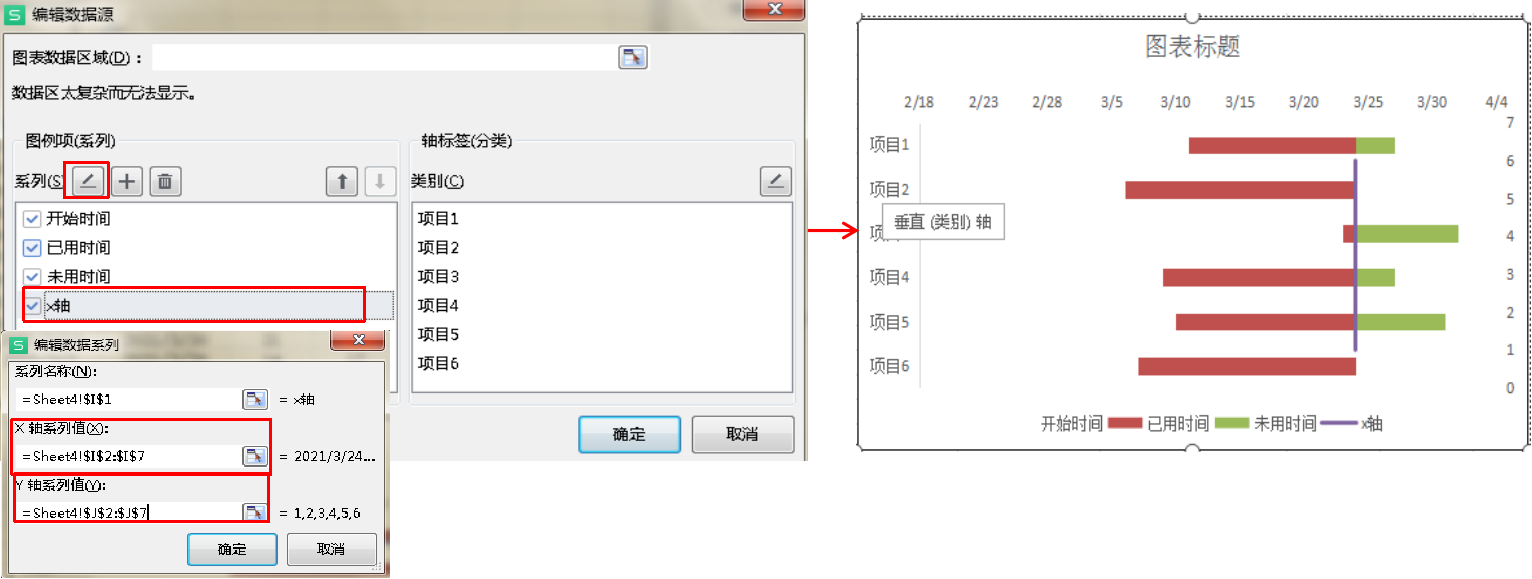
选中次纵坐标轴,快捷键”Ctrl+1″,调整坐标轴边界范围,,最小值”1″,最大值”6″。
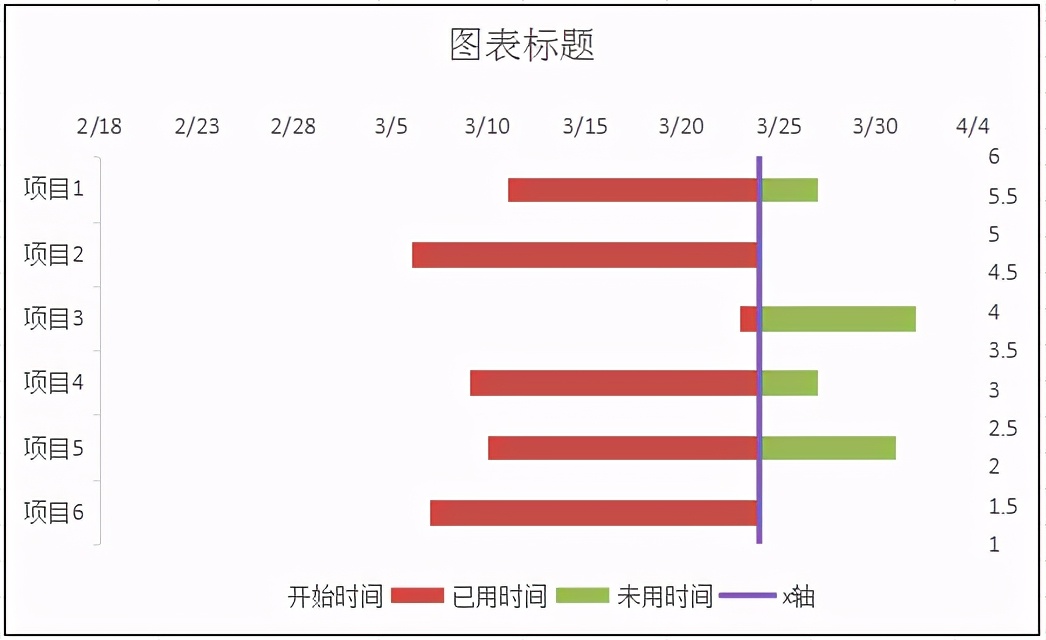
美化图表,完成。
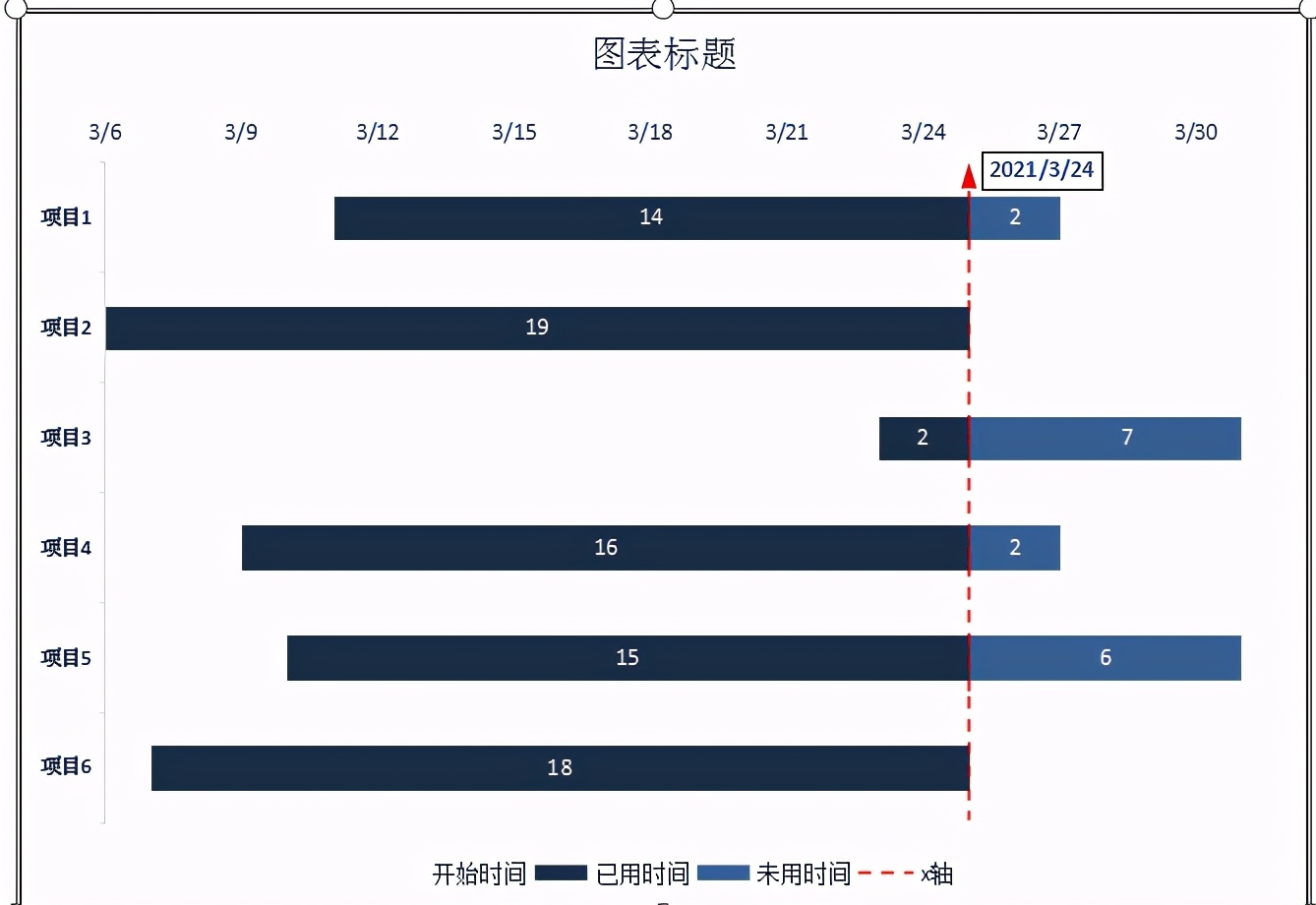

 iOS
iOS Android
Android Windows
Windows macOS
macOS